在日常办公时我们经常会使用到word文档,excel表格和powerpoint演示文稿等软件。在需要处理数据时我们通常都是选择使用Excel表格这款软件,在Excel表格中我们有时候会需要录入各种格式的编号,比如01,001,0001等格式的编号等等,但是有的小伙伴发现自己在Excel表格中输入01,001,0001等格式的编号时,系统不显示0,直接显示为1了,那小伙伴们知道遇到这种情况,该如何设置保留0开头吗,其实设置方法是非常简单的。我们只需要按Ctrl+1打开窗口后,选择“文本”格,然后再次进行输入时就可以成功实现保留0开头的效果了,非常地简单。接下来,小编就来和小伙伴们介绍具体的操作步骤了,有需要或者是感兴趣的小伙伴们快来和小编一起往下看看吧!
第一步:点击打开需要设置保留0开头的Excel表格,选中需要设置的单元格区域;
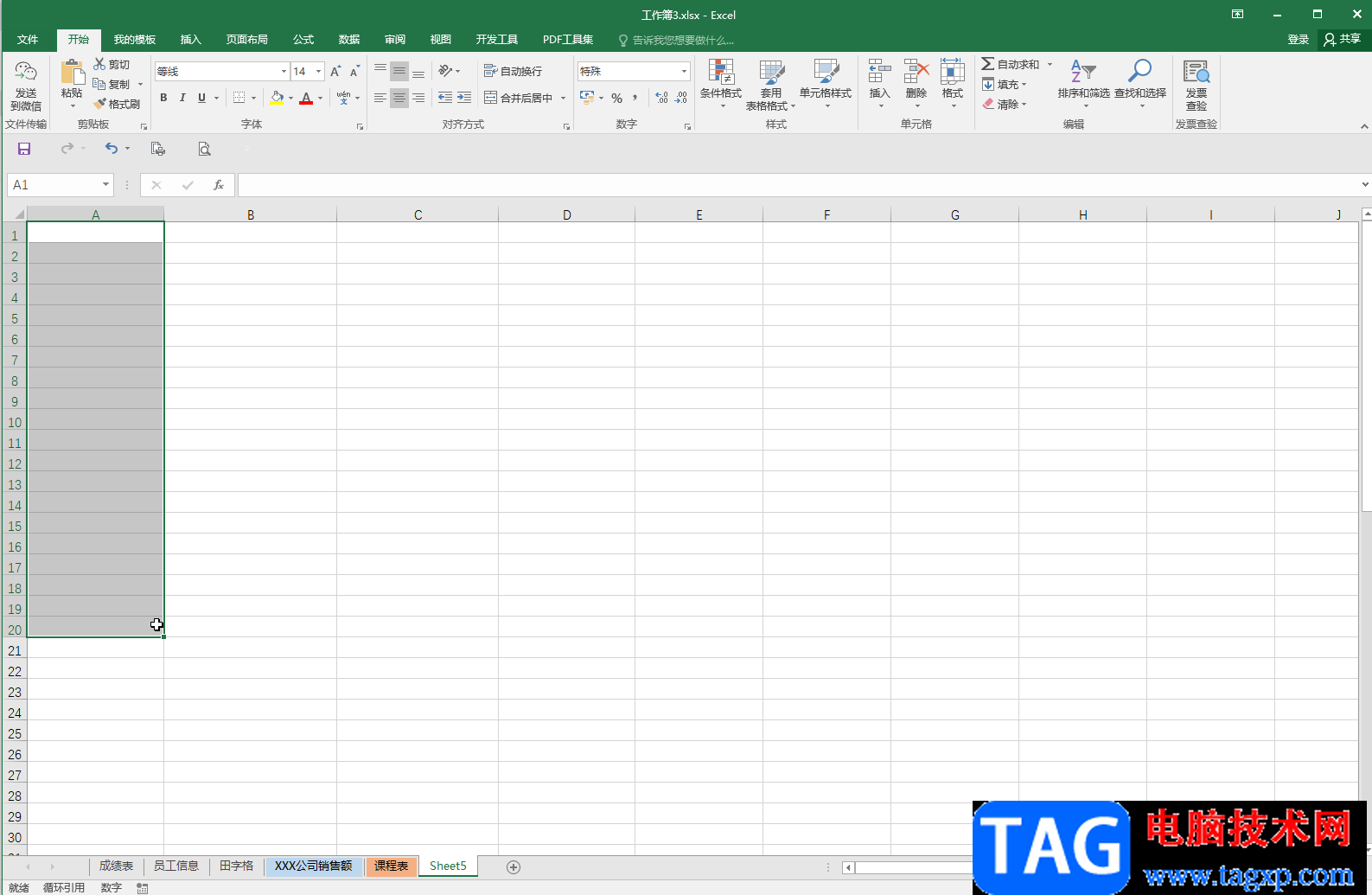
第二步:按Ctrl+1键,或者右键点击一下并在子选项中点击“设置单元格格式”,或者在“开始”选项卡中点击“数字”栏右下角的小图标;
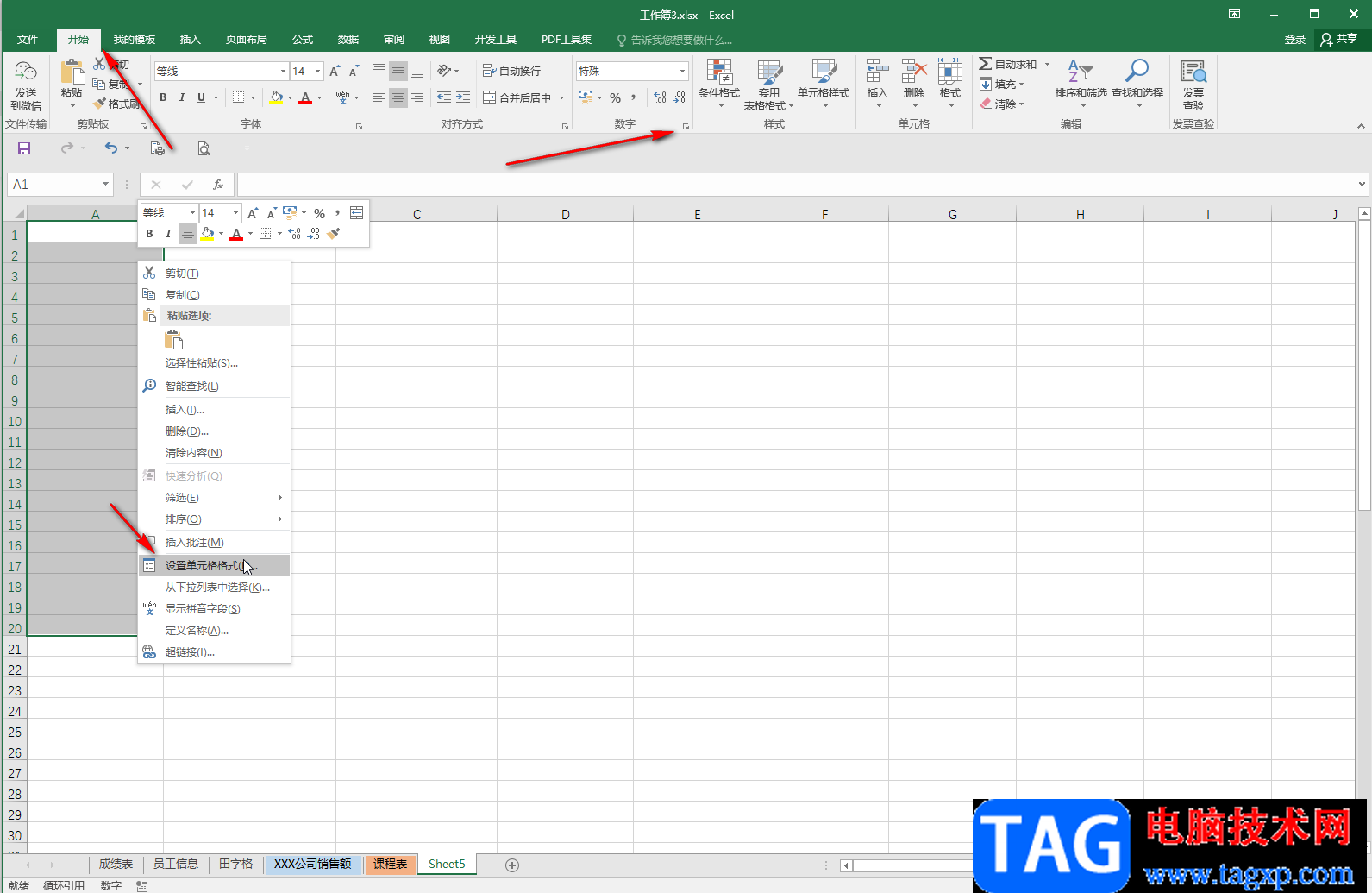
第三步:进入设置“设置单元格格式”窗口后,在“数字”栏点击选择“文本”,然后点击“确定”;
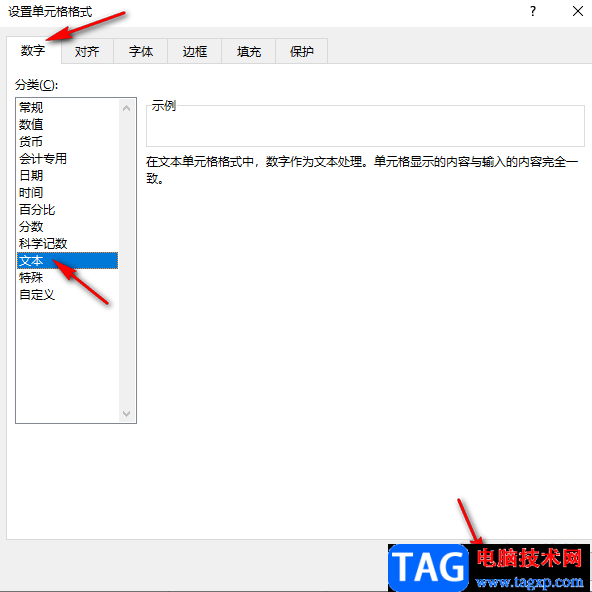
第四步:在单元格中输入0开头的内容时可以看到成功保留0了;
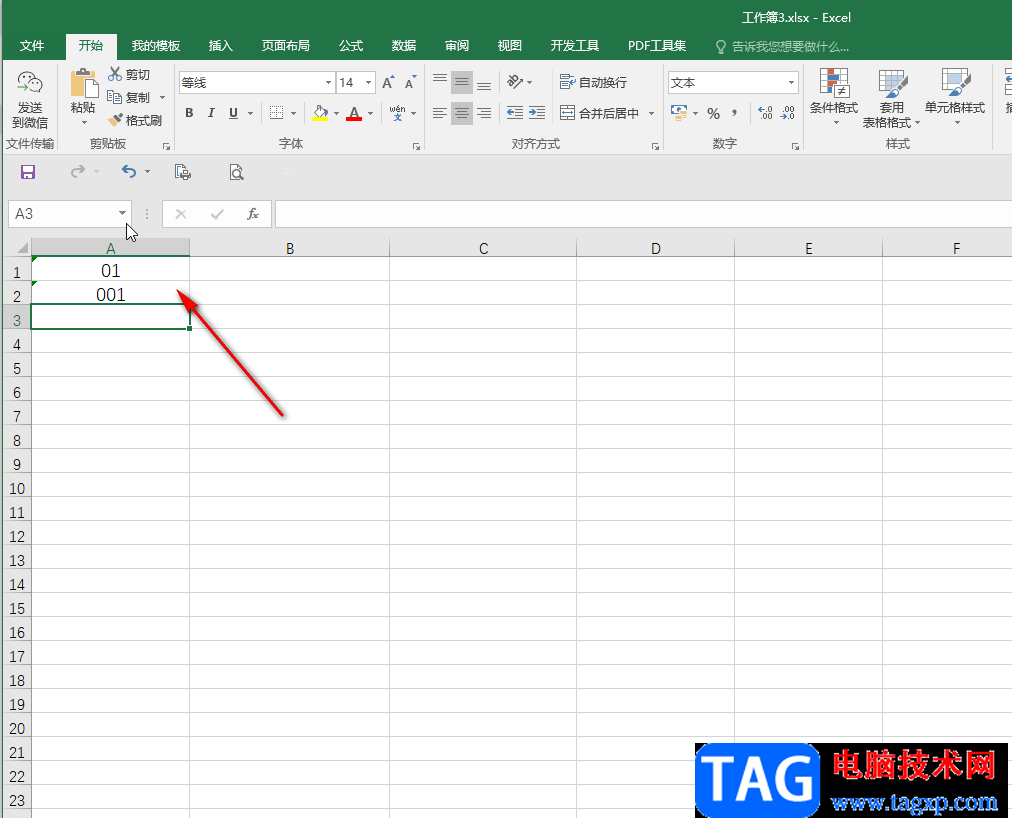
第五步:输入内容后可以看到左上方有一个绿色的小图标,点击选中单元格还可以看到出现了一个黄色的小图标,点击一下可以看到“以文本形式存储的数字”的提示。
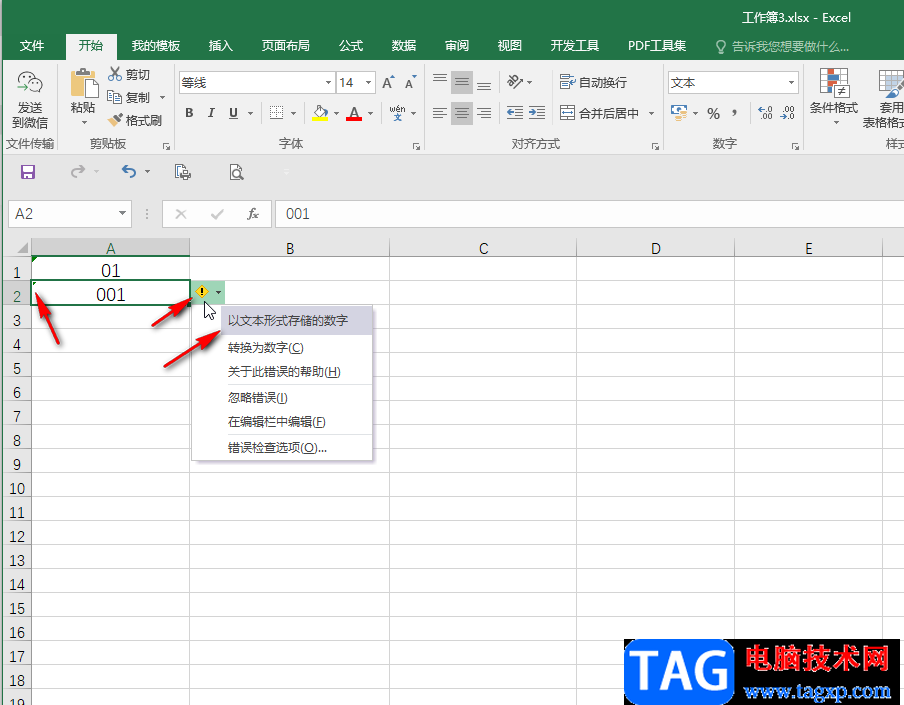
以上就是Excel表格中保留数字0开头的方法教程的全部内容了。在“设置单元格格式”窗口,我们还可以点击选择“自定义”,然后在类型处输入多个0,一个0表示一位数,比如我们可以设置000,然后在单元格中数1后会自动显示为001,也就是会自动填充为三位数格式。
 金铲铲之战双城生花行活动怎么玩-双城生
金铲铲之战双城生花行活动怎么玩-双城生
金铲铲之战双城生花行活动怎么玩?想必很多朋友都很想知道,那......
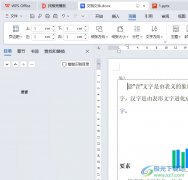 wps文档有虚线方框的消除教程
wps文档有虚线方框的消除教程
wps是许多用户很喜欢使用的一款办公软件,它为用户带来了强大......
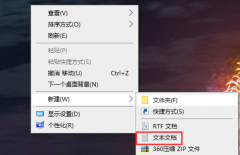 文本文档怎么更改文件类型
文本文档怎么更改文件类型
我们都知道电脑文件都有一个格式,比如JPG、MP3等等格式,每个......
 阴阳师青灯百物语十层怎么过?
阴阳师青灯百物语十层怎么过?
阴阳师青灯百物语十层怎么过青灯百物语十层怎么打阴阳师中的......
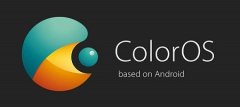 coloros系统好用吗详情
coloros系统好用吗详情
coloros系统是现在很多安卓手机都会选择的系统,但是因为知名度......

我们都知道,在Excel表格中我们可以使用各种函数公式帮助我进行快速计算,实现高效办公。如果我们需要在Excel表格中计算余数,小伙们知道具体该如何进行操作吗,其实操作方法是非常简单...

在平时工作中统计数据时,我们经常会制定数值的位数,今天小编为大家介绍一下excel2010中的数值类型。 在下图中我们可以看到输入的数值位数是没有规律的,如果我们要设定数值的位...

相信大家都很喜欢在excel软件中来完成表格文件的编辑,这是一款深受用户喜爱的表格制作软件,其中强大的功能为用户带来了许多的便利和好处,让用户可以简单轻松的完成编辑工作,当用户...

Excel表格是一款非常好用的专业数据处理的软件,很多小伙伴都在使用。如果我们在Excel表格中发现底色变成了灰色,小伙伴们知道具体该如何将其去除吗,其实操作方法是非常简单的,只需要...
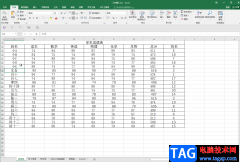
在日常办公时使用Excel表格是很多小伙伴的常态,在Excel表格中有很多实用功能可以帮助我们快速实现想要的操作,进行高效办公。比如在Excel表格中有一个“定义名称”功能,使用该功能我们可...
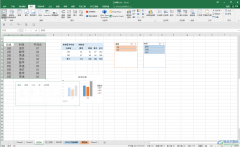
Excel表格是一款非常受欢迎的数据处理软件,很多人说该软件“深不见底”,可见其中功能的丰富性。在Excel表格中需要对数据进行专业分析处理时,我们可以借助数据透视图功能进行相应的操...

用户在遇到表格文件的编辑问题时,会选择在excel软件中来解决,这款办公软件可以帮助用户简单轻松的完成编辑工作,其中强大丰富的功能让用户能够对表格样式、单元格格式进行设置,或者...

Excel表格是很多小伙伴都在使用的一款办公软件,在其中编辑和处理数据时,我们有时候会需要插入数据透视表,很多小伙伴会发现自己插入的数据透视表中出现了空白计算结果,那小伙伴们知...

Excel怎样绘制二维折线图 Excel绘制二维折线图步骤,Excel怎样绘制二维折线图 Excel绘制二维折线图步骤 Excel表格,作为一款办公必备软件,相信很多人都需要掌握。哪么大家知道怎么绘制Excel绘制...

在Excel中我们常常会输入各种日期,但有时候为了节省时间我们 可能输入的不是那么正规,这时候就可以设置一下Excel中的日期格式自 动转换功能,即可轻松转换成自己想要的格式了。...
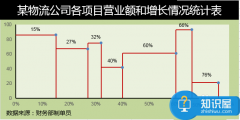
Excel图表制作不等宽柱形图怎么做 Excel 如何制作不等宽的柱形图方法 Excel中想要绘制一个图标,但是想让图标的柱宽不同,该怎么设计呢?下面我们就来看看详细的教程,很简单,需要的朋友...
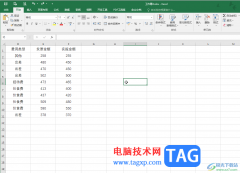
Excel表格是一款非常好用的办公类软件,很多小伙伴都在使用。如果我们需要在Excel表格中插入数据透视表并进行汇总,小伙伴们知道具体该如何进行操作吗,其实操作方法是非常简单的,只需...
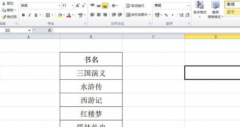
近日有一些小伙伴咨询小编关于excel怎样批量设置书名号呢?下面就为大家带来了在excel批量设置书名号流程分享方法,有需要的小伙伴可以来了解了解哦。...

很多小伙伴都喜欢使用Excel程序来处理表格文档,因为在Excel中,我们可以找到各种自己需要的工具来对表格文档进行编辑,例如图片、图表以及文本框等各种内容,我们都可以根据自己的需求...

excel软件是许多用户很喜欢使用的一款办公软件,让用户可以用来简单快速的完成编辑表格文件的编辑工作,为用户带来了不错的使用体验,让用户有效提升了办事效率。因此excel软件吸引了不...